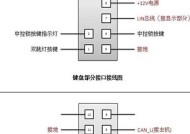网关修改方法是什么?修改后如何确认?
- 网络常识
- 2025-05-30
- 25
- 更新:2025-05-30 02:36:44
网关作为网络通信中的关键节点,其设置的正确与否直接关系到网络的连通性和数据的正确传输。在实际操作中,我们可能出于各种原因需要修改网关设置。网关修改方法是什么?修改后我们应该如何进行确认呢?下面,本文将为您详细解答。
什么是网关
在深入了解网关修改方法之前,我们首先需要明确什么是网关。网关(Gateway)是连接不同网络或网络段的节点设备,它能够实现不同网络之间的数据包转发,以及协议转换等操作。简单来说,网关就像是一个翻译官,它能够将不同网络间的数据信息“翻译”给对方,确保信息能够正确无误地送达。
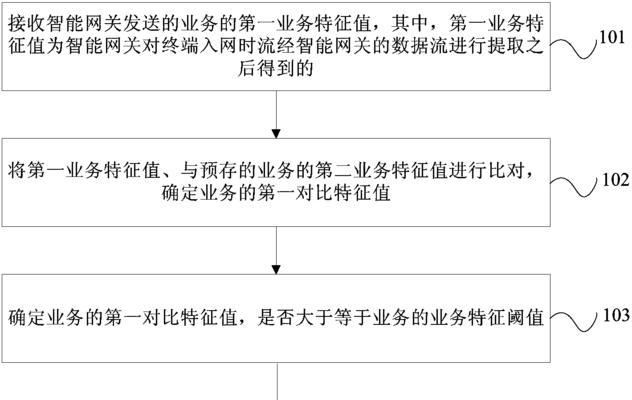
网关修改方法
一、通过命令行修改
在Windows操作系统中,可以通过命令行工具(如CMD)来修改网关设置。
1.按下`Win+R`键,打开运行对话框,输入`cmd`,回车进入命令提示符。
2.在命令提示符中输入`ipconfig`,找到需要修改的网络接口的名称。
3.接着输入`routedelete0.0.0.0mask0.0.0.0`,删除默认网关。
4.最后使用`routeadd0.0.0.0mask0.0.0.0[新网关IP]`命令添加新的网关地址。
在Linux系统中,可以通过修改`/etc/network/interfaces`文件或使用`ifconfig`命令来进行网关的修改。
二、通过路由器设置修改
如果通过命令行修改网关不熟悉,还可以通过路由器的管理界面进行设置。
1.打开浏览器,在地址栏输入路由器的IP地址(通常是192.168.1.1或192.168.0.1)。
2.输入路由器的登录账号和密码。
3.在路由器的设置页面找到“网络设置”或“LAN设置”选项。
4.修改网关地址为所需的IP地址,然后保存设置并重启路由器。
三、通过操作系统设置修改
部分操作系统提供了图形化界面来修改网关设置。
1.点击屏幕右下角的网络图标,选择“打开网络和共享中心”。
2.在弹出的窗口中选择“更改适配器设置”。
3.找到对应的网络适配器,右键选择“属性”。
4.在网络属性中选择“Internet协议版本4(TCP/IPv4)”或“Internet协议版本6(TCP/IPv6)”。
5.点击属性按钮,手动设置网关地址,然后点击“确定”。
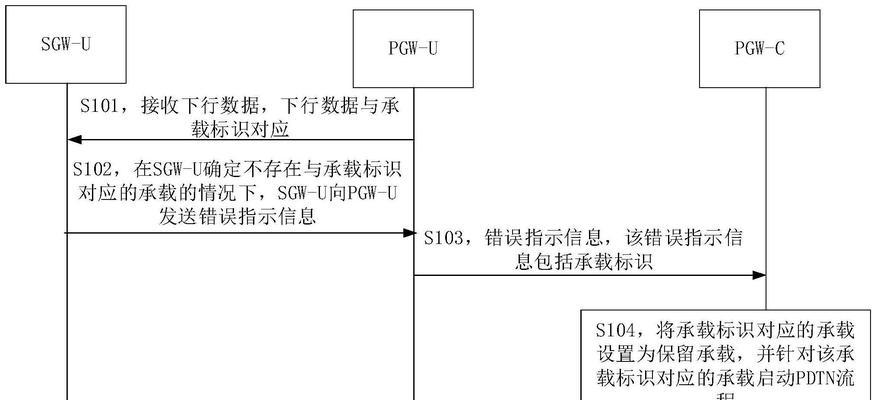
网关修改后的确认方法
修改网关后,我们需要确认修改是否成功,以及网络是否可以正常工作。以下是一些确认方法:
一、使用命令行确认
在Windows系统中,可以继续使用`ipconfig`命令来查看网关是否已经更新。在Linux系统中,可以使用`netstat-rn`或`iproute`命令。
二、使用ping命令测试
通过ping命令测试网关,如果可以收到回复,说明网关设置正确。
```
ping[网关IP]
```
三、使用traceroute命令
在Linux系统中,可以使用`traceroute`命令来追踪数据包到达网关的路径,确认网关是否可达。
```
traceroute[网关IP]
```
四、通过访问外部网络测试
尝试访问几个不同的外部网站,如果可以顺利加载,说明网关设置成功,网络可以正常访问。
五、检查路由器状态
如果通过路由器修改网关,可以通过路由器的管理界面查看网关状态。
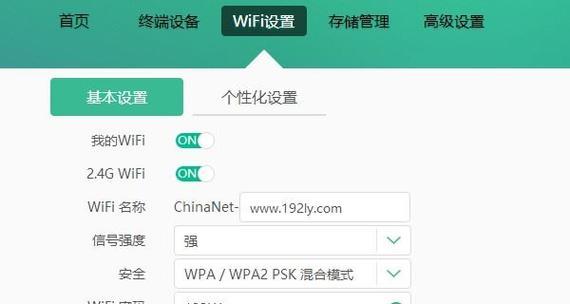
结语
通过上述的网关修改方法,您应该已经能够根据需要调整自己的网络设置。记住,在修改网关后,务必使用多种方法进行确认,确保修改正确并且网络能够正常工作。综合以上,希望本文的指南能够帮助您顺利实现网关的修改与确认。